
Fällt es Ihnen aufgrund der Schriftgröße schwer, den Text auf Ihrem Handy zu lesen? Mach dir keine Sorge! In diesem Artikel zeigen wir Ihnen, wie Sie die Schriftgröße auf Ihrer Android-Tastatur erhöhen können. Wir wissen, wie frustrierend es sein kann, kleinen Text auf Ihrem Mobilgerät zu lesen, insbesondere wenn Sie Sehprobleme haben. Mit unseren einfachen Anweisungen können Sie die Schriftgröße auf Ihrer Android-Tastatur ganz einfach anpassen und ein komfortableres und effizienteres Tipperlebnis genießen. Lesen Sie weiter, um herauszufinden, wie es geht!
So erhöhen Sie die Schriftgröße auf einer Android-Tastatur
Tastaturen auf Android-Geräten sind ein unverzichtbares Werkzeug zum Eingeben von Nachrichten, E-Mails und zum Durchsuchen des Internets. Manchmal ist die Schrift jedoch zu klein für unsere Augen, was das Schreiben erschweren kann. Glücklicherweise gibt es mehrere Möglichkeiten, die Schriftgröße auf einer Android-Tastatur zu erhöhen.
Schritte zum Anpassen der Schriftgröße auf einer Android-Tastatur
Um die Schriftgröße auf einer Android-Tastatur anzupassen, ist es notwendig, auf die Geräteeinstellungen zuzugreifen. Innerhalb der Einstellungen finden Sie im Bereich Anzeige die Möglichkeit, die Schriftgröße zu ändern. Durch Erhöhen der Schriftgröße wird auch die Schriftgröße auf der Tastatur erhöht.
Barrierefreiheitseinstellungen zum Erhöhen der Schriftgröße auf einer Android-Tastatur
Falls Sie Probleme haben, die Option für die Schriftgröße in Ihren Geräteeinstellungen zu finden, können Sie auf die Barrierefreiheitsoptionen zugreifen. Im Abschnitt Barrierefreiheit finden Sie Optionen zum Anpassen der Schriftgröße auf dem gesamten Gerät, einschließlich der Tastatur.
Tastatur-Apps für Android mit anpassbaren Optionen für die Schriftgröße
Wenn Sie lieber eine Tastatur-App eines Drittanbieters verwenden, stehen im Android Play Store mehrere Optionen zur Verfügung, die anpassbare Optionen für die Schriftgröße bieten. Diese Apps bieten normalerweise auch zusätzliche Funktionen wie Autokorrektur und Unterstützung für mehrere Sprachen.
Häufige Probleme beim Erhöhen der Schriftgröße auf einer Android-Tastatur und wie man sie behebt
Manchmal kann das Erhöhen der Schriftgröße auf einer Tastatur zu Problemen wie abgeschnittenen oder überlappenden Buchstaben führen. Um diese Probleme zu lösen, können Sie die Bildschirmgröße anpassen oder verschiedene Optionen für die Schriftgröße ausprobieren, bis Sie die richtige gefunden haben.
Tipps zur Verbesserung des Tipperlebnisses auf einer Android-Tastatur mit großer Schrift
Um das Tipperlebnis auf einer Android-Tastatur mit großer Schriftart zu verbessern, wird empfohlen, die Wortvorschlags- und Autokorrekturfunktion zu verwenden. Zur präzisen Steuerung des Tippens kann auch eine Tastatur mit Gestenunterstützung genutzt werden.
Vergleich von Android-Tastaturen mit anpassbaren Schriftgrößenoptionen
Es gibt mehrere Android-Tastaturen auf dem Markt, die Optionen zur Anpassung der Schriftgröße bieten. Jede Tastatur bietet ein einzigartiges Tipperlebnis und zusätzliche Funktionen. Es wird empfohlen, mehrere Tastaturen auszuprobieren, um diejenige zu finden, die Ihren Anforderungen am besten entspricht.
Schritte zum Anpassen der Schriftgröße auf einer Android-Tastatur

Das Anpassen der Schriftgröße auf einer Android-Tastatur ist eine einfache, aber effektive Möglichkeit, Ihr Tipperlebnis zu verbessern. Hier sind die Schritte, die Sie befolgen müssen, um die Schriftgröße auf einer Android-Tastatur zu erhöhen:
Greifen Sie auf den Abschnitt Tastatureinstellungen zu
Zu Beginn müssen Sie auf den Einstellungsbereich der installierten Android-Tastatur zugreifen. In den meisten Fällen finden Sie diese im Einstellungsmenü Ihres Geräts. Suchen Sie die Option „Sprache & Eingabe“ oder „Tastatur“ und wählen Sie die Tastatur aus, die Sie anpassen möchten.
Suchen Sie die Option für die Schriftgröße
Suchen Sie nach dem Zugriff auf den Abschnitt mit den Tastatureinstellungen nach der Option für die Schriftgröße. Je nach verwendeter Tastatur befindet sich diese Option möglicherweise an einer anderen Stelle. Wenn Sie Probleme haben, es zu finden, verwenden Sie die Suchleiste für die Tastatureinstellungen oder sehen Sie in der Dokumentation Ihrer Tastatur nach.
Passen Sie die Schriftgröße Ihren Wünschen an
Passen Sie abschließend die Schriftgröße Ihren Wünschen an. In den meisten Fällen wird ein Schieberegler verwendet, um die Schriftgröße anzupassen. Stellen Sie sicher, dass Sie Ihre Änderungen speichern, bevor Sie den Abschnitt mit den Tastatureinstellungen verlassen.
Anpassen der Schriftgröße auf einer Android-Tastatur
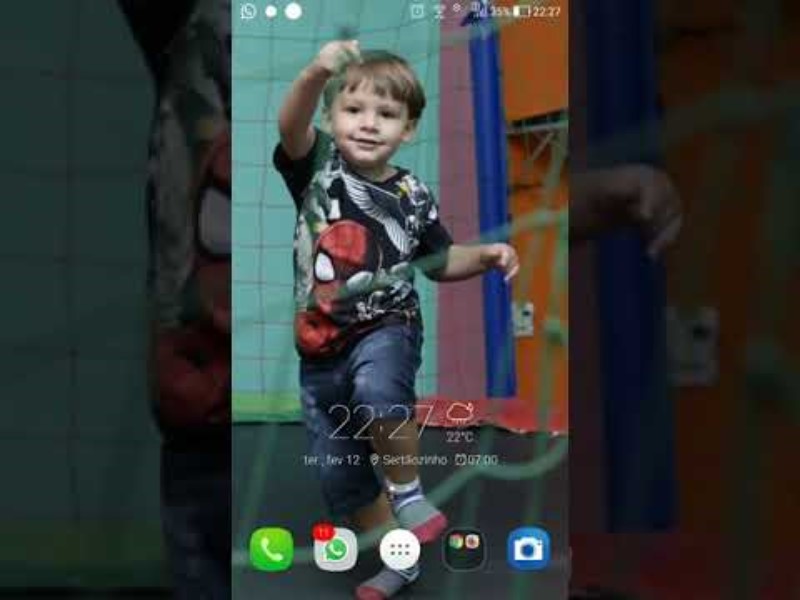
Barrierefreiheitseinstellungen zum Erhöhen der Schriftgröße auf einer Android-Tastatur
Wenn Sie nach einer einfachen Möglichkeit suchen, die Schriftgröße auf einer Android-Tastatur zu erhöhen, sind Eingabehilfen eine großartige Option. In den Konfigurationsoptionen Ihres Geräts finden Sie den Abschnitt Barrierefreiheit und dort eine Option zum Erhöhen der Schriftgröße im gesamten System, einschließlich der Tastatur. Diese Option ändert die Schriftgröße für das gesamte System, aber wenn Sie nur die Schriftgröße Ihrer Tastatur anpassen möchten, können verschiedene Tastatur-Apps helfen, mit denen Sie die Schriftgröße der Tastatur anpassen können.
Tastatur-Apps für Android mit anpassbaren Optionen für die Schriftgröße
Einige Tastatur-Apps für Android bieten mehr Anpassungsmöglichkeiten in Bezug auf die Schriftgrößenoptionen auf der Tastatur. Zu den beliebtesten Optionen gehören Gboard und Swiftkey, beide mit Optionen zur Anpassung der Schriftgröße und anderen Anpassungen. Durch die Verwendung dieser Anwendungen können Sie die Schriftgröße nur auf der Tastatur erhöhen, ohne die Schriftgröße des gesamten Systems zu beeinflussen. Darüber hinaus bieten diese Apps weitere Funktionen, die Ihr Tipperlebnis auf einer Tastatur mit großer Schriftart verbessern könnten.
Häufige Probleme beim Erhöhen der Schriftgröße auf einer Android-Tastatur und wie man sie behebt
Es ist üblich, dass beim Erhöhen der Schriftgröße auf einer Android-Tastatur einige Probleme auftreten, z. B. abgeschnittene oder falsch platzierte Schaltflächen und Buchstaben. Um dieses Problem zu beheben, können Sie die Bildschirmgröße Ihres Geräts anpassen, sodass Sie die richtige Anordnung von Buchstaben, Zahlen und Symbolen auf der Tastatur sehen können. In einigen Fällen ist es auch erforderlich, die Position der Tastatur anzupassen, wodurch sie mehr Platz auf dem Gerätebildschirm einnimmt.
Tipps zur Verbesserung des Tipperlebnisses auf einer Android-Tastatur mit großer Schrift
Um das Tipperlebnis auf einer Android-Tastatur mit großer Schriftart zu verbessern, sind einige hilfreiche Tipps wie das Anpassen der Bildschirmgröße und Tastaturposition, die Verwendung von Tastatur-Apps mit Anpassungsoptionen und die Anpassung an das neue Tastaturlayout. Außerdem ist es wichtig zu beachten, dass bei Verwendung einer Tastatur mit großen Schriftarten Autokorrektur und Textvorhersage wahrscheinlich wichtiger werden, also achten Sie auf diese Optionen und verwenden Sie sie effektiv.
Vergleich von Android-Tastaturen mit anpassbaren Schriftgrößenoptionen
Es gibt verschiedene Tastaturoptionen für Android, jede mit ihren eigenen Eigenschaften und Anpassungsoptionen. Wenn Sie nach einer Tastatur mit anpassbaren Optionen für die Schriftgröße suchen, sollten Sie Gboard, Swiftkey, Fleksy und Chroma Keyboard in Betracht ziehen. Es ist wichtig, die von jeder Tastatur angebotenen Optionen zu bewerten und festzustellen, welche Ihren Bedürfnissen und Vorlieben am besten entspricht.
ANDROID-TASTATUR-APPS MIT ANPASSBAREN SCHRIFTGRÖSSENOPTIONEN
Neben den Barrierefreiheitsoptionen, die das Android-Betriebssystem bietet, um die Schriftgröße auf einer Tastatur zu erhöhen, gibt es Tastatur-Apps, mit denen Sie diesen Aspekt weiter anpassen können.
Beliebte Apps sind SwiftKey, Gboard und Fleksy. Alle bieten die Möglichkeit, die Schriftgröße unabhängig von der allgemeinen Größe der Tastatur anzupassen, was eine Anpassung an die Bedürfnisse jedes Benutzers ermöglicht.
SwiftKey bietet beispielsweise eine große Auswahl an Schriftgrößen, von der kleinsten bis zur größten. Darüber hinaus können Sie die Dicke und den Stil des Buchstabens anpassen, was für Menschen mit Sehbehinderungen nützlich sein kann.
Gboard bietet seinerseits anpassbare Optionen für die Schriftgröße in seinem Einstellungsmenü sowie die Möglichkeit, die Größe der Tastatur im Allgemeinen anzupassen. Es hat auch Erweiterte Textvorhersage- und Korrekturfunktionen.
Fleksy konzentriert sich auf Einfachheit und Geschwindigkeit beim Tippen, bietet aber auch anpassbare Optionen für die Schriftgröße und verschiedene Farbthemen und -stile für die Tastatur.
WIE MAN DIE RICHTIGE TASTATUR-APP AUSWÄHLT
Um die richtige Tastaturanwendung auszuwählen, mit der wir die Schriftgröße an unsere Bedürfnisse anpassen können, müssen wir mehrere Faktoren berücksichtigen. Zunächst müssen wir die Benutzerfreundlichkeit und die Schreibgeschwindigkeit jeder Anwendung bewerten.
Es ist auch wichtig zu überprüfen, ob die Anwendung es Ihnen ermöglicht, die Schriftgröße unabhängig von der allgemeinen Größe der Tastatur anzupassen, um sie an Ihre Bedürfnisse anzupassen.
Andere möglicherweise relevante Funktionen sind die Unterstützung verschiedener Sprachen, die Genauigkeit der Textvorhersage und die Möglichkeit, das Erscheinungsbild der Tastatur mit verschiedenen Farbthemen und -stilen anzupassen.
Kurz gesagt, die Auswahl der richtigen Tastaturanwendung hängt von den Bedürfnissen und Vorlieben jedes Benutzers ab, und es ist wichtig, verschiedene Optionen zu berücksichtigen, bevor Sie eine Entscheidung treffen.
Häufige Probleme beim Erhöhen der Schriftgröße auf einer Android-Tastatur und wie man sie behebt
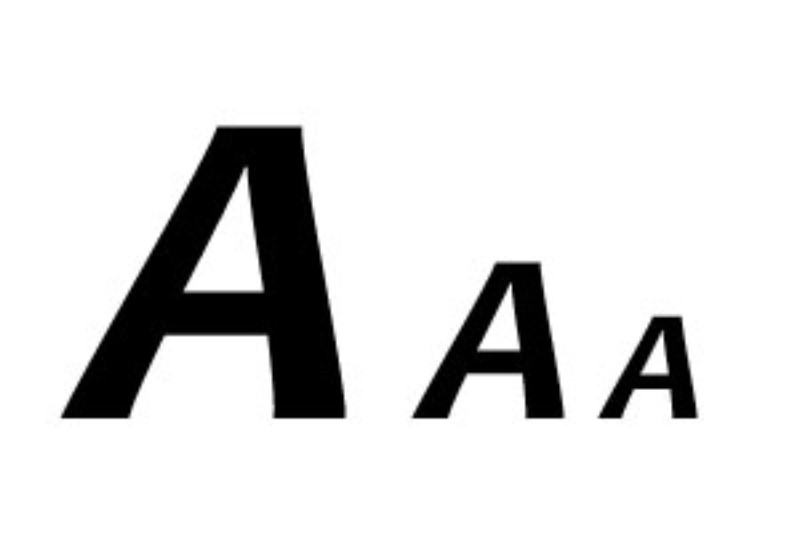
Wenn Sie die Schriftgröße auf einer Android-Tastatur erhöhen, treten möglicherweise einige häufige Probleme auf, die Ihr Tipperlebnis beeinträchtigen können. Hier sind einige dieser Probleme und wie Sie sie beheben können:
Die Schriftgröße wirkt sich auf den verfügbaren Platz auf dem Bildschirm aus
Wenn Sie die Schriftgröße erhöhen, nimmt die Tastatur wahrscheinlich mehr Platz auf dem Bildschirm ein, was die Verwendung auf kleineren Geräten erschweren könnte. Eine Lösung für dieses Problem besteht darin, die Schriftgröße in anderen Elementen des Bildschirms, wie dem Betriebssystem oder Anwendungen, zu verringern, um die Vergrößerung der Tastatur auszugleichen.
Buchstaben sind abgeschnitten oder nicht vollständig
In einigen Fällen kann das Erhöhen der Schriftgröße dazu führen, dass einige Buchstaben abgeschnitten werden oder nicht vollständig auf der Tastatur erscheinen. Um dies zu beheben, können Sie versuchen, die Einstellungen für die Bildschirmauflösung auf Ihrem Gerät anzupassen oder die Schriftgröße auf der Tastatur zu verringern.
Die Tastaturpräzision nimmt ab
Bei einer größeren Schriftgröße kann die Genauigkeit der Tastatur abnehmen und es können mehr Tippfehler auftreten. Um dieses Problem zu beheben, können Sie versuchen, die Autokorrekturfunktion auf Ihrer Tastatur zu verwenden oder die Tastaturempfindlichkeit an Ihre Bedürfnisse anzupassen.
Tipps zur Verbesserung des Tipperlebnisses auf einer Android-Tastatur mit großer Schrift

Wenn Sie zu den Personen gehören, die auf der Tastatur Ihres Android-Geräts eine große Schriftart verwenden müssen, kann dies zu einem etwas anderen Tipperlebnis führen, als Sie es gewohnt sind. Hier sind einige Tipps, um Ihr Schreiberlebnis zu verbessern:
Verwenden Sie die Autokorrekturfunktion
Es ist normal, dass beim Tippen auf einer Tastatur mit großen Schriftarten Fehler gemacht werden, daher ist es wichtig, die Autokorrekturfunktion zu verwenden, um Rechtschreibfehler zu vermeiden. Es wird empfohlen, die Option der Korrekturvorschläge von Tastaturen für Android zu aktivieren.
Passen Sie die Tastatureinstellungen an
Bei einigen Tastaturen für Android, wie Gboard oder Swiftkey, können Sie die Tastatureinstellungen anpassen und an die Bedürfnisse jedes Benutzers anpassen. Es ist wichtig, diese Optionen zu nutzen, wie z. B. die Anpassung der Tastenhöhe, der Farbe der Tastatur oder der Buchstabengröße.
Probieren Sie verschiedene Tastaturen für Android aus
Nicht alle Tastaturen für Android sind gleich, daher ist es ratsam, ein paar auszuprobieren, bis Sie diejenige gefunden haben, die Ihren Anforderungen am besten entspricht. Außerdem bieten einige Tastaturen zusätzliche Funktionen, wie z. B. Swipe-Typing, die Menschen mit Mobilitätsproblemen das Tippen erleichtern können.
sei nicht entmutigt
Am Anfang mag es sich etwas seltsam anfühlen, eine Tastatur mit großen Schriftarten zu verwenden, aber mit etwas Übung können Sie Ihre Tippgeschwindigkeit und -genauigkeit verbessern. Das Wichtigste ist, sich nicht entmutigen zu lassen und weiter zu üben, bis Sie sich mit der Tastatur wohl fühlen.
Vergleich von Android-Tastaturen mit anpassbaren Schriftgrößenoptionen

Derzeit gibt es eine Vielzahl von Tastatur-Apps für Android, mit denen Sie die Schriftgröße anpassen können, um das Tipperlebnis zu verbessern. Hier ist ein Vergleich der beliebtesten Tastaturen mit einstellbarer Schriftgröße:
gboard
Mit der Google-Tastatur Gboard können Sie die Schriftgröße über die Tastatureinstellungen anpassen. Darüber hinaus bietet es die Möglichkeit, die Breite und Höhe der Tasten anzupassen, was Menschen mit Sehproblemen das Schreiben erleichtert. Gboard bietet auch die Möglichkeit, die Tastaturfarbe zu ändern, um die Lesbarkeit zu verbessern.
Schnellschlüssel
Swiftkey ist eine weitere beliebte Tastatur, mit der Sie die Schriftgröße über die Tastatureinstellungen sowie die Höhe der Tasten anpassen können. Darüber hinaus bietet es Optionen zum Anpassen des Aussehens der Tastatur mit verschiedenen Themen.
fleischig
Flesky ist eine Tastatur, die sich durch hohe Anpassbarkeit auszeichnet. Sie können nicht nur die Größe des Buchstabens anpassen, sondern auch Optionen zum Anpassen des Erscheinungsbilds der Tastatur, einschließlich der Möglichkeit, die Farbe jeder Taste und ihre Größe individuell zu ändern. Es hat auch Optionen, um die Höhe der Tastatur und den Abstand zwischen den Tasten anzupassen.
Kontaktpal
Touchpal ist eine Tastatur mit einer Vielzahl von Anpassungsoptionen, einschließlich der Möglichkeit, die Schriftgröße und die Höhe der Tasten anzupassen. Darüber hinaus verfügt es über eine Gesten-Eingabefunktion, mit der Sie schneller und präziser tippen können.
Kurz gesagt, es gibt mehrere Android-Tastaturoptionen mit einstellbarer Schriftgröße, um das Tipperlebnis zu verbessern, jede mit ihren eigenen einzigartigen Funktionen und Anpassungsoptionen. Bei der Auswahl einer Tastatur ist es wichtig, die individuellen Bedürfnisse und Vorlieben jedes Benutzers zu berücksichtigen.
